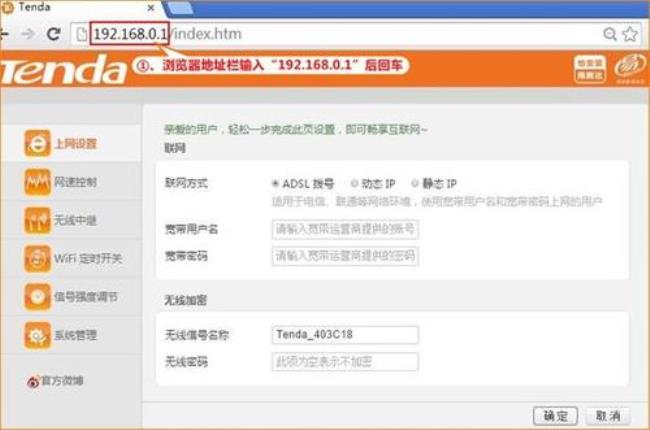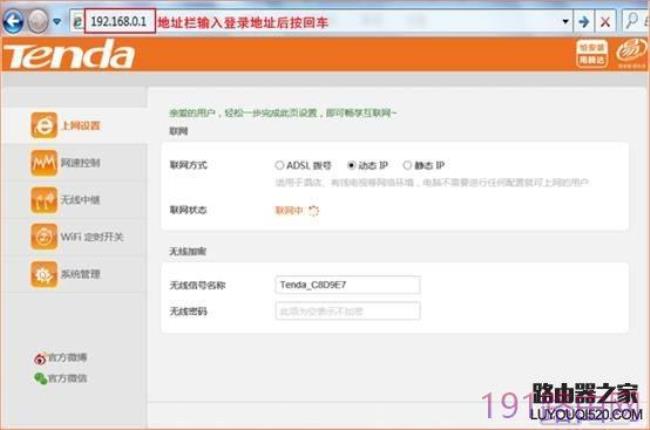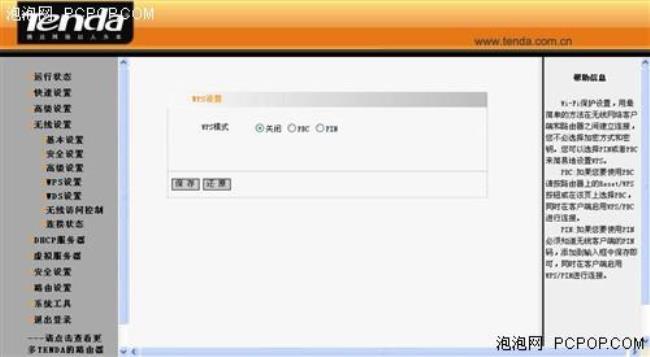腾达FH456无线路由器,要实现ADSL拨号上网,需要经过以下几个设置步骤:A、设置电脑IP地址
1、右键点击桌面上的“网上邻居”,选择“属性”:
2、右键点击“无线网络连接”,选择“属性”:
3、双击“Internet 协议(TCP/IP)”:
4、选择“自动获得IP地址”,“自动获得DNS服务器地址--确定” 。B、腾达FH456路由器安装1、电话线上网:请准备2根较短的网线,一根网线用来连接ADSL Modem(猫)与腾达FH456路由器的WAN接口另一根网线用来连接腾达FH456路由器上的任意一个LAN(1/2/3/)接口与计算机。2、光钎上网:请准备2根网线,一根网线用来连接光猫与腾达FH456路由器的WAN接口另一根网线用来连接腾达FH456路由器上的任意一个LAN(1/2/3/)接口与计算机。3、网线入户上网:请把入户网线(或者是另一个路由器上接过来的网线),连接到腾达FH456路由器的WAN口在准备一根较短的网线,网线一头连接电脑,另一头连接到腾达FH456上LAN1/LAN2/LAN3中的任意一个。C、ADSL拨号上网设置1、在浏览器的地址栏中输入:路由器背面地址 按回车键,登录到腾达FH456路由器的设置界面。2、点击“上网方式”—“联网方式”选择:ADSL—填写宽带运营商提供的“宽带用户名”、“宽带账号”—设置“无线信号名称”、“无线密码”—点击“确定”。注意问题:(1)、无线信号名称,最好使用字母、数字来设置不要使用中文,因为有的手机、笔记本等无线设备,不能够识别中文的无线信号,造成搜索不到WiFi信号的情况出现。(2)、无线密码,请用字母、数字、大小写组合设置,且长度不得小于8位。D、检查设置是否成功。点击“上网设置”——>查看“联网状态”,如果显示:已联网,说明腾达FH456路由器的上网设置成功,电脑和无线设备可以正常通过路由器上网了。